17.3. Uso de la consola web para crear una tabla de particiones en RAID
Formatee el RAID con la tabla de particiones en el nuevo dispositivo RAID por software creado en la interfaz web de RHEL 8.
El RAID requiere ser formateado como cualquier otro dispositivo de almacenamiento. Tiene dos opciones:
- Formatear el dispositivo RAID sin particiones
- Crear una tabla de partición con particiones
Requisitos previos
- Los discos físicos están conectados y visibles por RHEL 8.
- Se crea el RAID.
- Considere el sistema de archivos utilizado para el RAID.
- Considere la posibilidad de crear una tabla de partición.
Procedimiento
- Abra la consola web de RHEL 8.
- Haga clic en Storage.
- En el cuadro RAID devices, seleccione el RAID que desea editar.
- En la pantalla de detalles del RAID, desplácese hasta la parte Content.
Haga clic en el RAID recién creado.
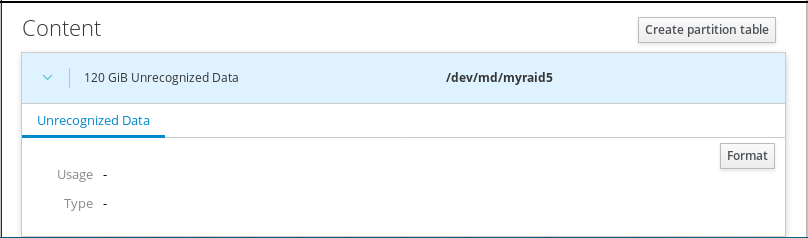
- Haga clic en el botón Create partition table.
En la lista desplegable Erase, seleccione:
- Don’t overwrite existing data- la consola web de RHEL reescribe sólo la cabecera del disco. La ventaja de esta opción es la velocidad de formateo.
- Overwrite existing data with zeros- la consola web de RHEL reescribe todo el RAID con ceros. Esta opción es más lenta porque el programa tiene que recorrer todo el RAID. Utilice esta opción si el RAID incluye algún dato y necesita reescribirlo.
En la lista desplegable Partitioning, seleccione:
- Compatible con sistemas y discos duros modernos > 2TB (GPT) - GUID Partition Table es un sistema de particionamiento moderno recomendado para RAIDs grandes con más de cuatro particiones.
Compatible con todos los sistemas y dispositivos (MBR) - Master Boot Record funciona con discos de hasta 2 TB de tamaño. MBR también admite cuatro particiones primarias como máximo.
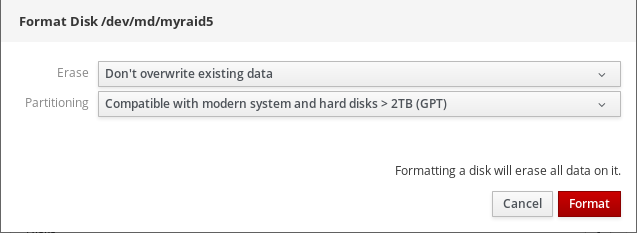
- Haga clic en Format.
En este punto, la tabla de partición ha sido creada y puede crear particiones.
Para crear particiones, consulte Uso de la consola web para crear particiones en RAID.